可通过修改User-Agent标识来解决网站因设备或浏览器类型返回特定内容的问题。首先,使用Chrome开发者工具可临时更改UA:按F12打开工具,进入“Network conditions”,取消默认选项后选择预设或自定义UA字符串,刷新页面即可生效;其次,通过安装“User-Agent Switcher and Manager”扩展程序,可实现全局UA切换,适用于长期伪装需求,支持预设组合或自定义值并一键应用;最后,针对移动端Android平台,可在地址栏执行JavaScript脚本动态重写navigator.userAgent,实现无法安装扩展时的临时修改。三种方法分别适用于临时调试、长期使用及移动环境场景。
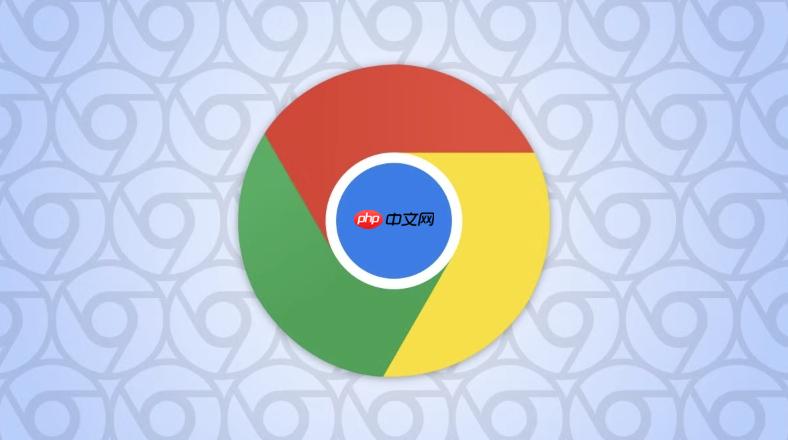
如果您尝试访问某个网站,但该网站根据您的浏览器或设备类型返回了特定内容,则可以通过修改User-Agent标识来模拟其他环境。以下是解决此问题的步骤:
本文运行环境:Dell XPS 13,Windows 11
此方法适用于在当前页面调试时临时更改User-Agent,操作简单且无需安装额外组件。修改后仅在当前标签页生效,关闭开发者工具后将恢复默认。
1、打开Chrome浏览器,进入目标网页,按下 F12 或通过菜单打开“开发者工具”。
2、点击开发者工具右上角的三个竖点图标,在下拉菜单中选择“More tools”,然后点击“Network conditions”。
3、在“User agent”区域取消勾选“Use browser default”选项。
4、从预设列表中选择一个设备或浏览器类型,或在下方输入框中手动输入自定义的User-Agent字符串。
5、刷新页面后,可在控制台执行 navigator.userAgent 验证是否已变更。
使用浏览器扩展可以实现全局范围内的User-Agent切换,适用于需要长期伪装为特定设备或浏览器的场景。该设置对所有网站生效,直到手动重置。
1、访问Chrome网上应用店,搜索并安装名为“User-Agent Switcher and Manager”的扩展程序。
2、安装完成后,点击浏览器右上角的扩展图标,打开管理界面。
3、在界面中选择预设的浏览器和操作系统组合,例如“Chrome on iPhone”以模拟iPhone上的Chrome访问。
4、如需使用自定义UA字符串,可点击“Custom”选项,在输入框中粘贴或输入目标User-Agent值。
5、点击“Apply”按钮应用设置,之后所有网络请求都将携带新的User-Agent头信息。
此方法主要针对Android平台的Chrome浏览器,利用JavaScript动态重写navigator.userAgent对象,适合无法安装扩展的移动环境。
1、在Android设备上打开Chrome浏览器,进入任意网页。
2、在地址栏输入以下JavaScript代码并回车:
javascript:(function(){var ua=navigator.userAgent;navigator.__defineGetter__('userAgent',function(){return 'Mozilla/5.0 (Linux; Android 10; SM-G975F) AppleWebKit/537.36 (KHTML, like Gecko) Chrome/91.0.4472.120 Mobile Safari/537.36';});})()
3、将代码中的User-Agent字符串替换为您希望设置的具体值。
4、执行后刷新页面,即可完成User-Agent的临时修改。
以上就是谷歌浏览器怎么修改自己的User Agent标识_Chrome修改浏览器UA教程的详细内容,更多请关注php中文网其它相关文章!

谷歌浏览器Google Chrome是一款可让您更快速、轻松且安全地使用网络的浏览器。Google Chrome的设计超级简洁,使用起来得心应手。这里提供了谷歌浏览器纯净安装包,有需要的小伙伴快来保存下载体验吧!

Copyright 2014-2025 https://www.php.cn/ All Rights Reserved | php.cn | 湘ICP备2023035733号